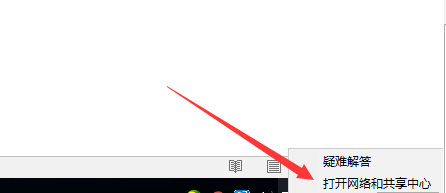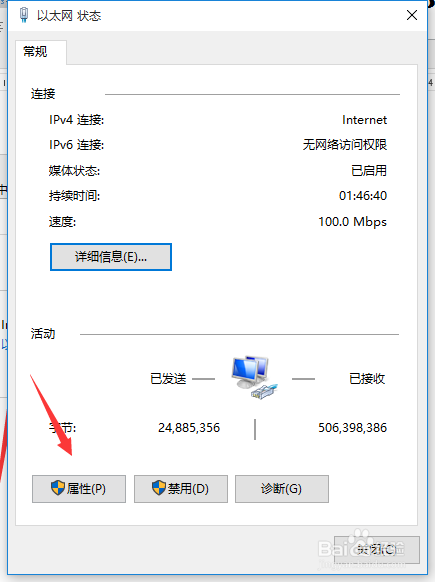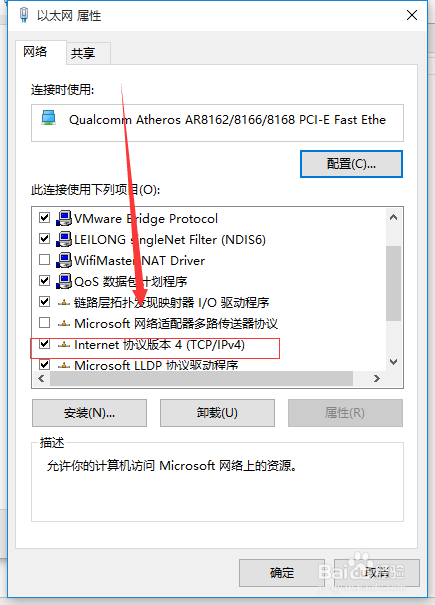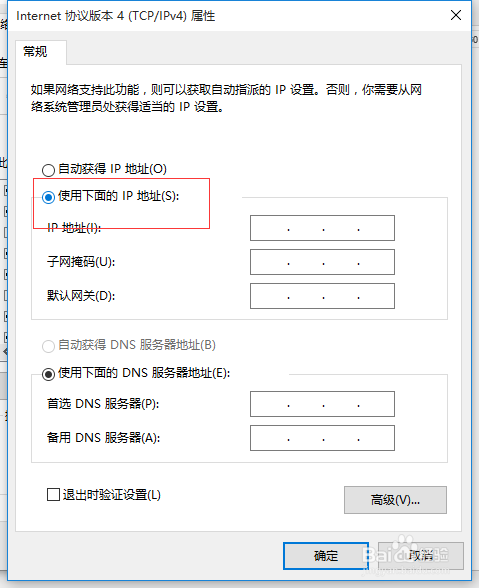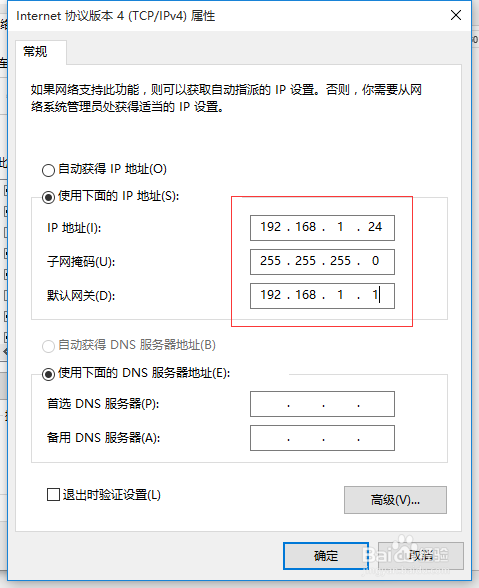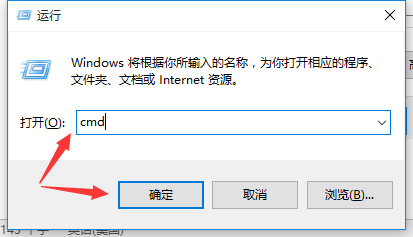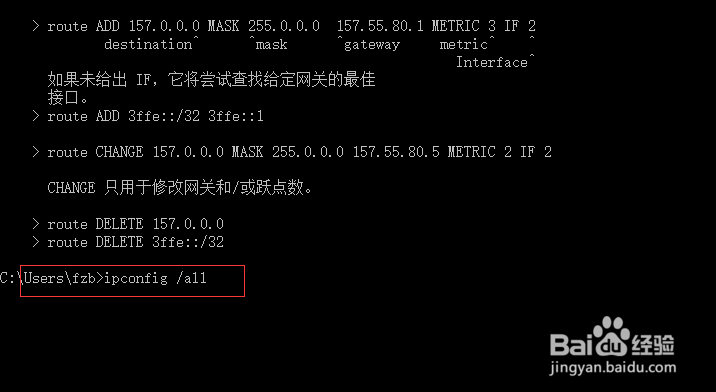windows10操作系统修改默认网关
1、鼠标右键单击桌面右下角网络图标
2、选择打开网络和共享中心:
3、单击连接的网络:
4、单击属性按钮:
5、下拉列表找到Internet协议版本4,鼠标双击:
6、鼠标勾选使用下面的IP地址:
7、输入ip地址,和网关地址,我输入的是192.168.1.1
8、单击确定按钮
9、win+R快捷键弹出运行框,输入CMD,回车:
10、输入ipconfig /all命令回车
11、就能看到生效后的默认网关为192.168.1.1
声明:本网站引用、摘录或转载内容仅供网站访问者交流或参考,不代表本站立场,如存在版权或非法内容,请联系站长删除,联系邮箱:site.kefu@qq.com。
阅读量:94
阅读量:41
阅读量:85
阅读量:93
阅读量:63